Jak otevřít vícenásobné dokumenty aplikace Word

Pokud pracujete na několika různých dokumentech současně, aplikace Word umožňuje snadné otevření více dokumentů v různých oknech najednou. Je to stejně snadné jako při výběru více souborů, jako v Průzkumníku Windows.
Při prvním otevření aplikace Word se na obrazovce zákulisí zobrazí seznam "Nedávné". Ve spodní části seznamu "Poslední" klepněte na odkaz "Otevřít další dokumenty".
POZNÁMKA: Pokud již máte otevřený nový nebo existující dokument a chcete otevřít další dokumenty, klepněte na kartu "Soubor" "Otevřít" na obrazovce zákulisí. Rychlý způsob přístupu k obrazovce zákulisí "Otevřít" je stisknutím klávesy "Ctrl + O".
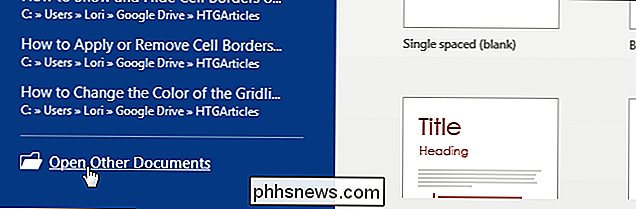
Na obrazovce "Otevřít" klepněte na "Počítač" pro přístup k souborům v počítači. tento způsob otevření více souborů z vašeho účtu OneDrive. Klepněte na tlačítko "OneDrive" na obrazovce "Otevřít".
Na pravé straně obrazovky "Otevřít" pod seznamem "Poslední složky" klikněte na tlačítko "Procházet". "Se zobrazí dialogové okno. Namísto dvojitého kliknutí na název souboru otevřete soubor, vytvořte "sadu výběru". Výběr souborů v dialogovém okně "Otevřít" je stejný jako výběr souborů v Průzkumníku Windows. Pomocí "Shift" vyberte sekvenční soubory nebo "Ctrl" pro výběr nesouvislých souborů, jak je znázorněno na následujícím obrázku. Chcete-li změnit soubory, které jsou vybrány, použijte klávesu "Ctrl", když klepnete na soubory a vyberte je nebo je zrušíte.
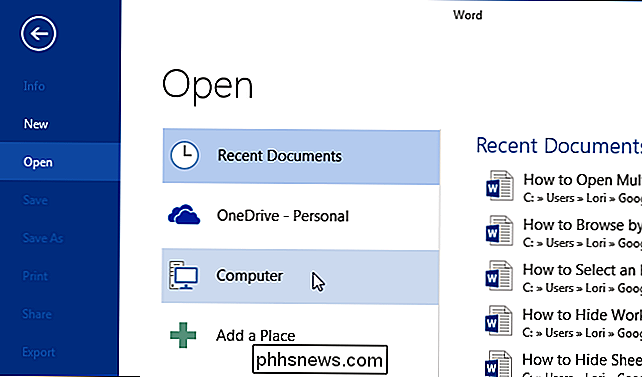
Když jste spokojeni s vybranými soubory, klikněte na "Otevřít". v samostatném okně. Jednoduše aktivujte každé okno pro každý soubor, chcete-li pracovat s tímto souborem
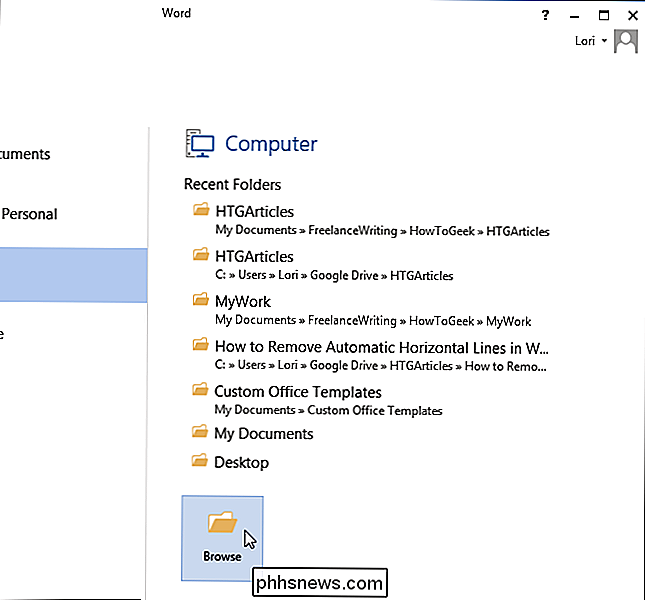
Tato metoda pro otevření více dokumentů funguje také v aplikacích Excel a PowerPoint

Nastavení časovačů, alarmů a stopwatchů v systému Windows 10
Z nějakého důvodu Windows neobsahoval alarmy, časovače a stopky, dokud se Windows 8 nepohnul. Windows 10 zlepšuje tyto funkce a tato základní funkce nyní funguje stejně jako u ostatních operačních systémů. Nastavení alarmu Alarm funguje přesně tak, jak očekáváte. Nastavíte čas (a dny), kdy budík zhasne, vybere zvuk alarmu, ozve se poplach a vytečete do závodu.

Oprava zpoždění při psaní v systému Windows
Nedávno jsem narazil na velmi nepříjemný problém při používání aplikace Microsoft Word na počítači se systémem Windows. Za prvé, je to poměrně rychlý stroj, a tak jsem věděl, že to není problém hardwaru, když jsem viděl, že došlo k zpoždění mezi psaním znaků na klávesnici a znaky, které se zobrazují na obrazovce. Někdy nedošlo k žádnému zpoždění,



